Навігація по меню “Налаштування” на iPhone та iPad часто може бути незручною, особливо коли потрібно швидко знайти конкретний розділ. Пошук також не завжди працює ідеально. Проте, існує зручний спосіб пришвидшити цей процес за допомогою ярликів.
Ресурс MacStories опублікував перелік з понад 120 спеціальних URL-адрес, кожна з яких веде до певної сторінки в застосунку “Налаштування”. За допомогою дії “Відкрити URL-адреси” в програмі “Ярлики” можна створювати швидкі посилання на потрібні розділи.
Створивши ярлик, ви можете додати його на головний екран. Натискання на такий ярлик миттєво відкриє потрібну сторінку налаштувань. Наприклад, ви зможете напряму перейти до “Екранного часу”, оминаючи довгий шлях через головне меню налаштувань.
“Ярлики” – це вбудована програма від Apple для автоматизації дій на iPhone та iPad (починаючи з iOS 13 та iPadOS 13). Вона дозволяє створювати різноманітні автоматизації, які можна запускати за допомогою ярликів на головному екрані або через Siri.
У цьому посібнику ми покажемо, як створити ярлик на головному екрані для запуску розділу “Екранний час”. Аналогічним чином ви можете створити ярлики для будь-яких інших сторінок налаштувань.
Спочатку перегляньте перелік URL-адрес налаштувань на своєму iPhone чи iPad. Знайдіть розділ “Екранний час” та скопіюйте відповідну URL-адресу.
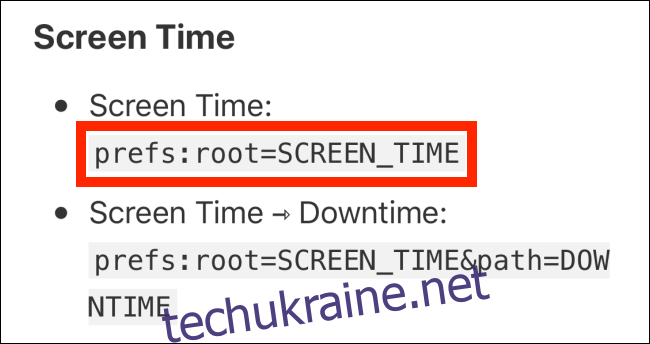
Далі відкрийте програму “Ярлики” та перейдіть на вкладку “Мої ярлики”. Натисніть кнопку “Створити ярлик” внизу списку.
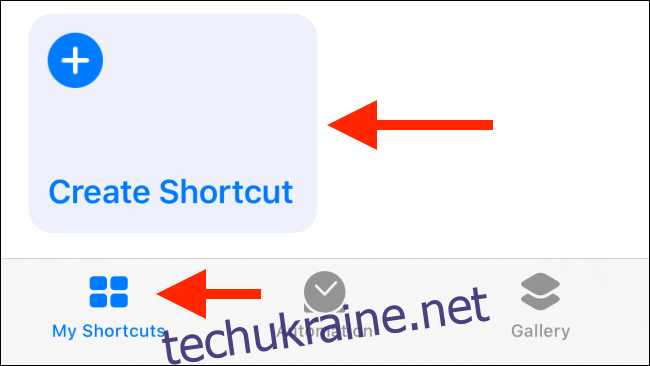
Натисніть кнопку “Додати дію”.

Знайдіть дію “URL” та виберіть її.
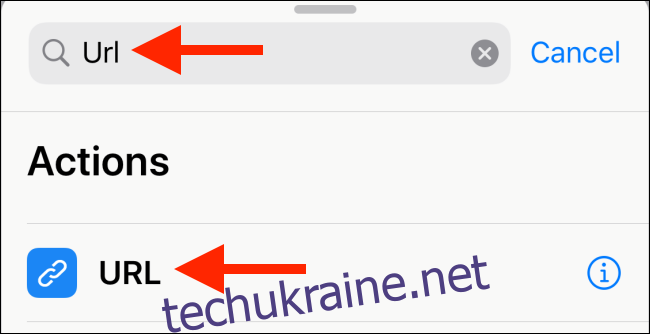
Вставте скопійовану URL-адресу в текстове поле дії “URL”. Після цього натисніть кнопку плюс (+).
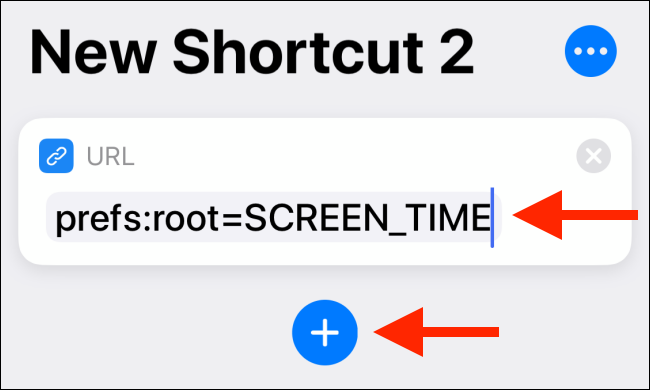
У списку дій знайдіть та додайте дію “Відкрити URL-адреси”.
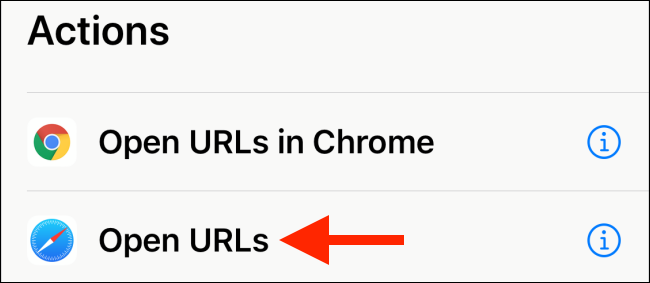
Ваш ярлик готовий. Натисніть “Далі”.
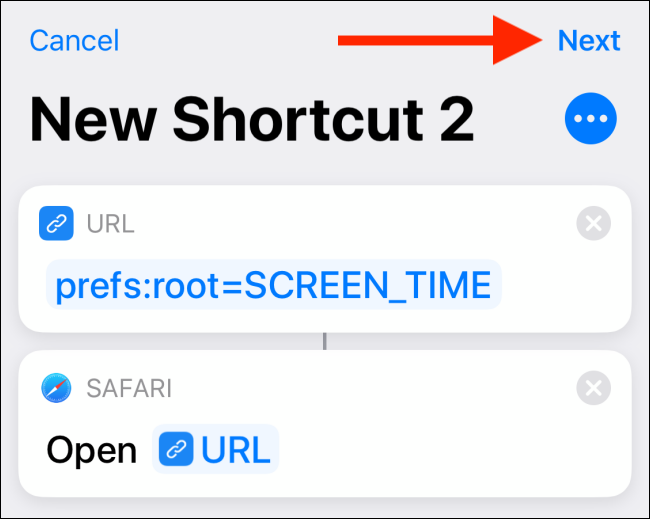
Введіть назву для ярлика. Натисніть на піктограму поруч з назвою, щоб налаштувати її вигляд.
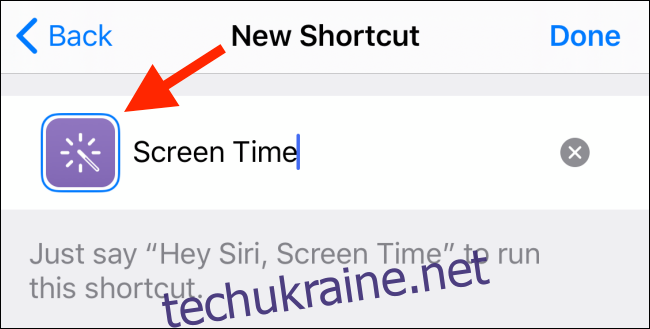
Ви можете вибрати гліф та змінити колір фону значка.
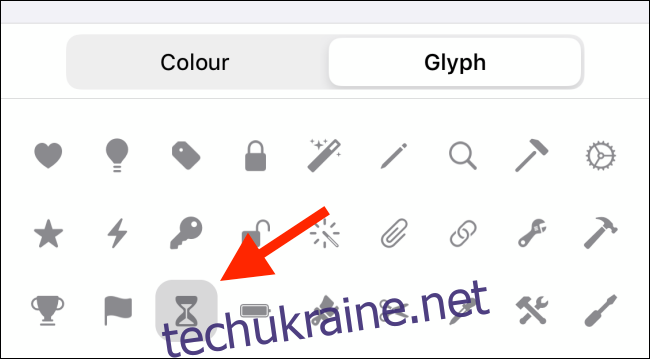
Після налаштування зовнішнього вигляду ярлика натисніть кнопку “Готово” в меню значків.

Ваш ярлик тепер активний. Додамо його на головний екран.
На сторінці відомостей про ярлик натисніть кнопку меню з трьома крапками у верхньому правому куті.

Натисніть кнопку “Додати на головний екран”.

Програма “Ярлики” покаже попередній перегляд. Якщо вас все влаштовує, натисніть кнопку “Додати”.
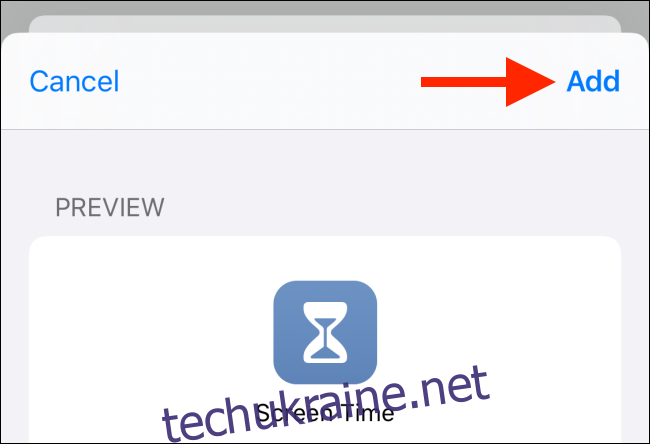
Тепер ви знайдете ярлик на головному екрані. Натискання на нього одразу відкриє потрібну сторінку налаштувань на вашому iPhone або iPad. Повторіть цей процес для всіх часто використовуваних сторінок.
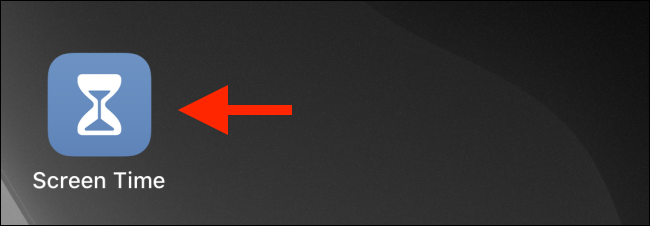
Варто відзначити, що iOS 13 та iPadOS 13 значно спростили перемикання мереж Wi-Fi та Bluetooth. Тепер ви можете робити це безпосередньо з Центру керування.